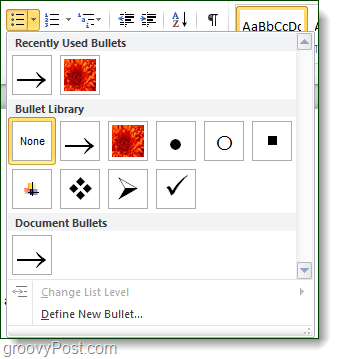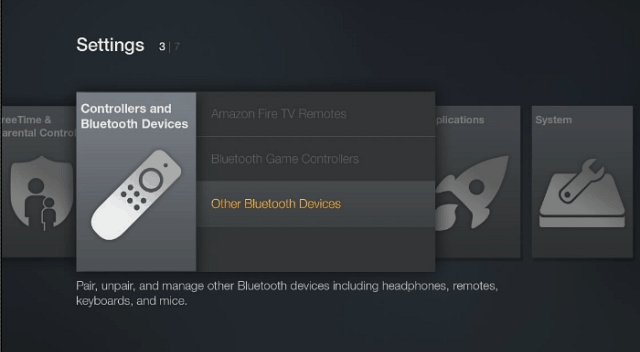Како креирати прилагођени листић за листе у програму Ворд 2010
Мајкрософт Офис Мицрософт Ворд 2010 / / March 18, 2020
 Без сумње ако користите Ворд 2010 вероватно сте у неком тренутку направили листу. Подразумевани листићи су обично у реду ако желите да се истакнете и имате јединствени документ тада коришћење прилагођених метака за ваше листе може само додати онај додатни пизазз који желите да стоји напоље. Осим тога, увек верујем да је знање моћ, зато, ако ништа друго, читајте даље и можете да потврдите оквир за „Данас сам нешто научио“.
Без сумње ако користите Ворд 2010 вероватно сте у неком тренутку направили листу. Подразумевани листићи су обично у реду ако желите да се истакнете и имате јединствени документ тада коришћење прилагођених метака за ваше листе може само додати онај додатни пизазз који желите да стоји напоље. Осим тога, увек верујем да је знање моћ, зато, ако ништа друго, читајте даље и можете да потврдите оквир за „Данас сам нешто научио“.
Корак 1
На кућној врпци на картици Параграф наћи ћете дугме са метком. Кликните на списак пада приложен уз дугме са мецима и ИзаберитеДефине Нев Буллет…
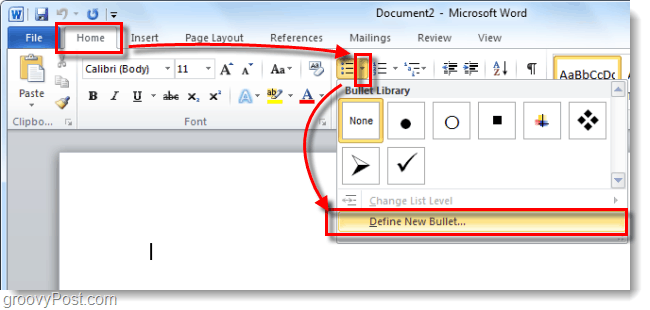
Корак 2
У прозору Дефине Нев Буллет постоје две одрживе опције, Симбол или Слика. Изаберите који вам је дражи.
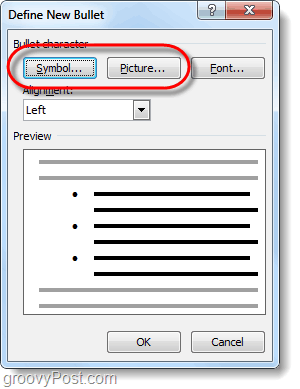
Корак 3 - Симболи
Ако одаберете симбол, појавиће се мапа знакова за 2010. годину. Изволи Изаберите било који знак који вам се допада и користиће се као ваш метак. Ако у подразумеваном фонту не можете да пронађете онај који вам се допада, можете га одабрати из било којег Фонда који сте инсталирали на рачунар.
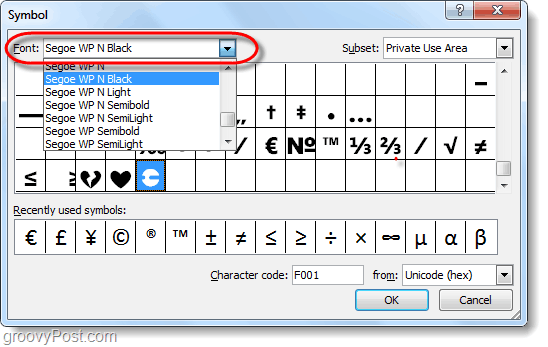
Подразумевани фонт је
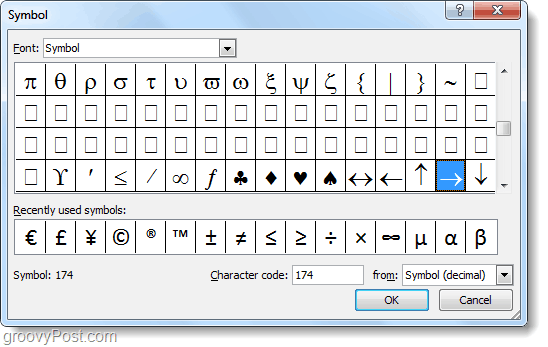
Нови симбол си Изабрано ће се сада приказати као листа за ваше листе у вашем Мицрософт Ворд документу.
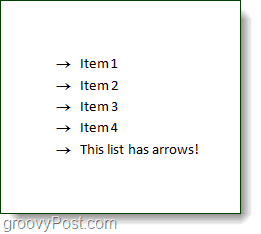
Корак 4 - Ознаке слика
Ако сте изабрали Слика, појавиће се библиотека слика са мецима. Мицрософт је унапред учитао малу галерију сликовних метака које можете брзо да бирате, међутим можда бисте желели да користите сопствену слику. Да бисте користили сопствену прилагођену слику као метак, Кликните на Увоз…
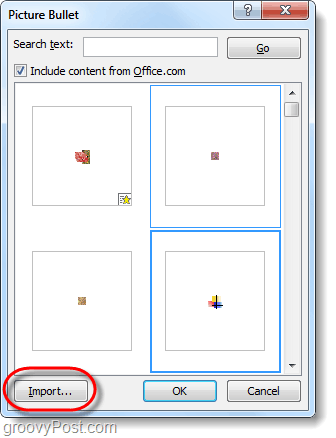
Оффице ће покренути Виндовс Екплорер и затражиће вам да одаберете коју слику желите да користите, Изаберите један са рачунара и Кликните наДодати.
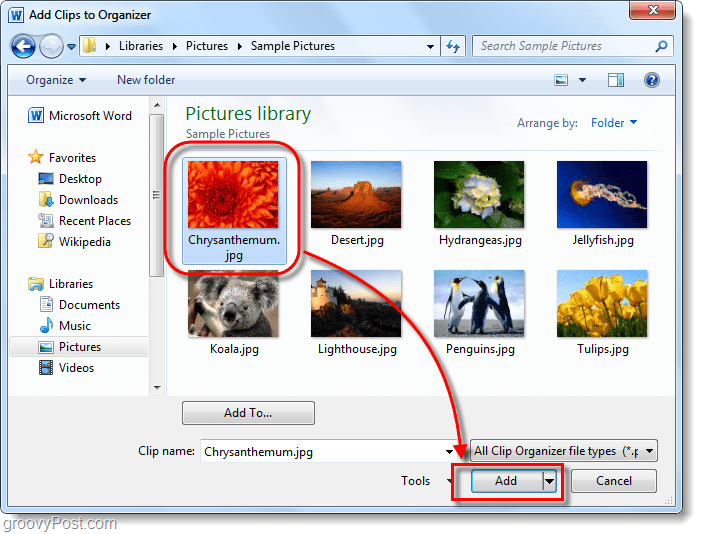
Слика коју сте одабрали сада ће се приказати као метак за ваше листе!
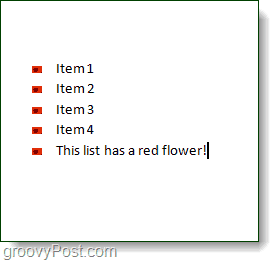
Готово!
Прилагођавање листића за листе у програму Мицрософт Ворд 2010 било је брзо и једноставно. Ако одаберете прави метак за праву врсту документа, може имати неке жустре резултате. Сваки пут када додате нови метак, чуваће га у библиотеци са мецима, којима се може приступити са исте листе у кораку 1. Ако желите да се вратите на изворни метак, то је такође доступно тамо.